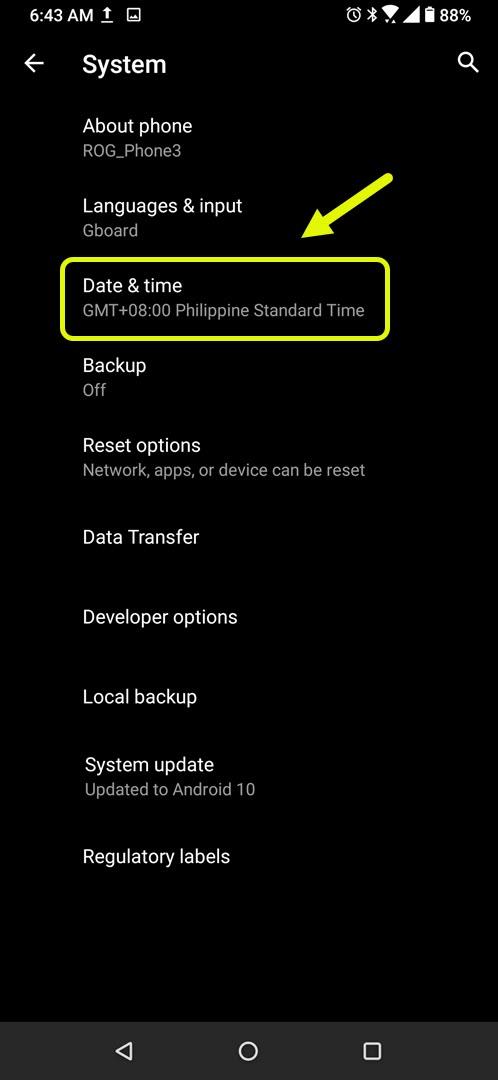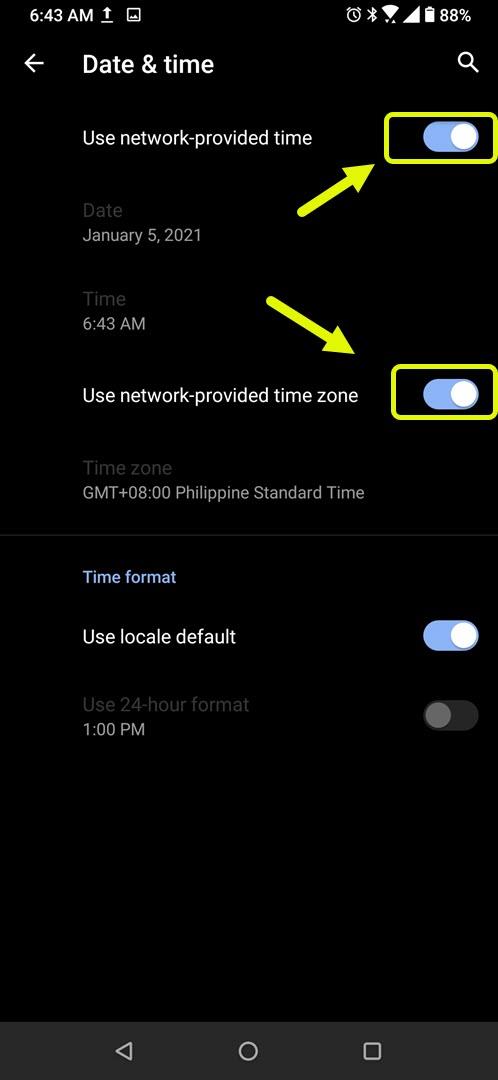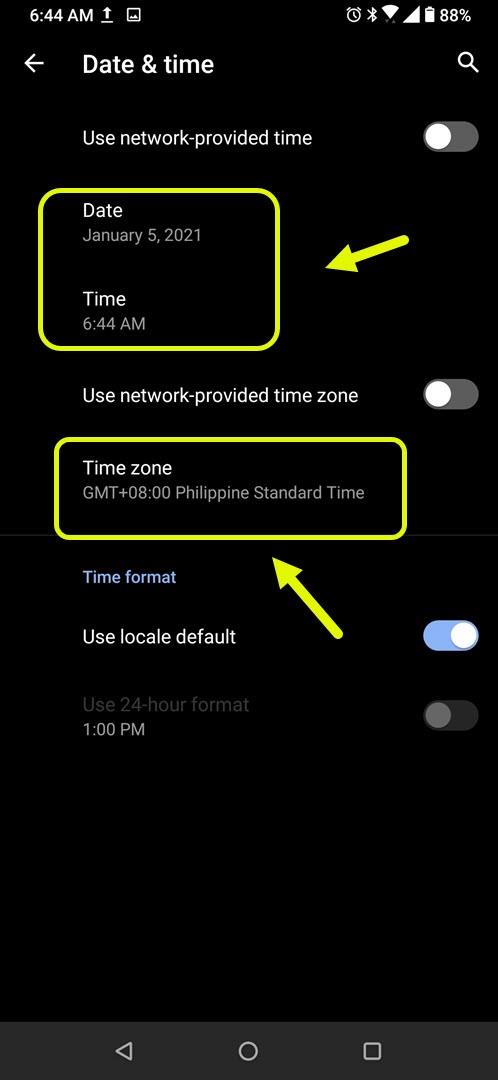Google Play Store-feil 100-appen kan ikke installeres, oppstår vanligvis når du prøver å installere eller oppdatere en app. Det er flere faktorer som kan forårsake dette problemet, alt fra feil telefontid / dato til ødelagte data. For å fikse dette må du utføre en rekke feilsøkingstrinn.
Hvis du eier en Android-enhet, er sjansen stor for at du laster ned appene fra Google Play Store. Dette er den offisielle appbutikken til Google som er forhåndsinstallert på alle sertifiserte enheter. Den har et bredt utvalg av gratis og betalte apper å velge mellom, alt fra spill, filmer, bøker og produktivitetsapper, for bare å nevne noen. Først lansert i 2012, regnes det som den største appbutikken i verden i dag med et bibliotek med nesten 3 millioner apper.
Hva du skal gjøre når du får feilen 100 i Google Play Store
Et problem du kan støte på når du prøver å laste ned eller oppdatere noen av telefonappene dine, er når du får denne feilmeldingen fra Play Store. Her er hva du må gjøre for å fikse dette.
Ting å gjøre først:
- Start enheten på nytt.
- Forsikre deg om at enheten din kjører på den nyeste programvareversjonen.
Metode 1: Forsikre deg om at telefonens tid og datoinnstillinger er riktige
Det første du bør gjøre i dette tilfellet er å forsikre deg om at telefonen har de riktige klokkeslett- og datoinnstillingene. Dette er fordi sertifikatene for sikre nettsteder bare er gyldige i en viss periode, så telefontiden din skal stemme overens med serverens. De spesifikke trinnene kan variere for din enhetsmodell.
Tid som trengs: 3 minutter.
Bruk riktig dato og klokkeslett
- Trykk på Innstillinger.
Du kan gjøre dette ved å sveipe opp fra startskjermen og deretter trykke på Innstillinger-ikonet.

- Trykk på System.
Dette gir deg tilgang til systeminnstillingene til telefonen.

- Trykk på Dato og tid.
Det er her du kan administrere tids- og datoinnstillingene til enheten din.

- Slå av automatisk data og tid, samt bytte av tidssone.
Dette lar deg manuelt stille inn tid, dato og tidssone.

- Angi riktig tid, dato og tidssone.
Dette skal være gjeldende tid og dato for din spesifikke beliggenhet.

Start telefonen på nytt, og sjekk om problemet fortsatt oppstår.
Metode 2: Tøm hurtigbufferen og dataene i Google Play Store
Noen ganger kan dette problemet skyldes ødelagte hurtigbufrede data i Play-butikken. For å fikse dette må du tømme hurtigbufferen og dataene til appen. De spesifikke trinnene kan variere for din enhetsmodell
- Trykk på Innstillinger.
- Trykk på Apper og varsler.
- Trykk på Se alle appene.
- Trykk på Google Play Butikk.
- Trykk på Lagring og hurtigbuffer.
- Trykk på Clear Storage og Clear Cache, og sørg for å bekrefte handlingen din.
Når du har utført disse trinnene, kan du prøve å sjekke om problemet fortsatt oppstår.
Metode 3: Fjern, og legg deretter til Google-kontoen som er koblet til enheten din
Å fjerne Google-kontoen din fra enheten og legge den til igjen har vært kjent for å løse dette problemet. Du kan gjøre dette ved å gå til Innstillinger – Kontoer – Google – og deretter klikke på Fjern konto-knappen. Når kontoen er fjernet, legger du til kontoen igjen.
Etter å ha utført trinnene som er oppført ovenfor, vil du fikse Google Play Store-feilen 100-appen kan ikke installeres.
Besøk androidhow Youtube Channel for flere feilsøkingsvideoer.
Les også:
- Slik løser du feil i Google Play Store DF-DLA-15